高円宮絢子様、ご婚約おめでとうございました。
高円宮絢子様、ご婚約おめでとうございました。お幸せに!
Linux Mint、elementary OS、Zorin OSを応援しましょう!

高円宮絢子様、ご婚約おめでとうございました。お幸せに!
おはようございます。
いつも、私の自動ツイートやホームページを、ご利用いただきまして、誠にありがとうございます。
昨晩、気づいたのですが、千代田区の現在の天気情報が、誤って、浜松市の位置の天気情報になっておりました。
今まで、間違った天気情報を発信しておりましたことを、深くお詫びいたします。
改めて、位置情報を皆調べ直しましたが、この情報のみ間違っておりました。
今後とも、注意しながら、情報を発信してまいりたいと思います。
千代田区の皆様、ごめんなさい。
皆さんこんにちは。今日は、東京も曇り空です。
近くのお家が、工事しておりまして、騒音と振動が、伝わってきて、結構辛いですが、
こういう物は、お互い様ですから、ある程度のものは我慢も必要ですよね。
さて、大阪の地震のように、このような大きな地震が起きると、はて、私もなにか心得違いでもあったのではないか? と、
思いまして、考えこんでしまいますね。
そういう時に、天気予報をやめたほうがいいのかもしれないと思って、やめておりましたが、
やはり、今さっき、仏様が、天気予報をやったらいいですよと仰って下さいまして、大丈夫なんだろうなと思いましたので、
再開しております。
大阪の皆さんは、大変な思いを今現在もしていることでしょう。
お見舞い申し上げます。電気、ガス、水道が元通りになって、インターネットも繋がっていれば、後は、家の修築ですね。
それもしっかりと出来れば、また、何時も通りに戻れると思いますので、一日も早く復旧でるといいですね。
それでは、皆さんも、今日も一日よろしくお願いします。

大阪の皆さん、この度は、大阪北部の地震によって、被害を被られた皆さんに、お見舞い申し上げます。
一日も早く、平常通りの、日常に戻れますように、お祈り申し上げます。
また、私は、大阪府の天気情報も扱っております。
私がやっている天気の情報は、趣味であり、徳積みでありますので、こういう混乱している時には、
気象庁など、正確な情報で天気を把握されることを、私は希望しております。
そのために、当分の間、私からの大阪府の天気の自動ツイートを停止いたします。
誠に申し訳ございませんが、お手数でも、正確な天気情報を扱っている所で、天気を把握して下さればと思います。
それでは、私は、遠く東京から見守っております。
なんかエラーが出ているなと思って、調べたら、
webdruid.confのHostNameのところで、
Linux Mint 18.3 “Sylvia”
と書くと、エラーが出ます。次のようにするとエラーが出ません。
Linux Mint 18.3 Sylvia
これでおk。
[crayon]
#エラーが出ました。
Using logfile /var/log/apache2/access-X.log (clf)
This is The WebDruid 0.5.4
Copyright (C) 2003-2004 Fabien Chevalier
DNS Lookup (10): 4 addresses in 13.00 seconds
Using DNS cache file dns_cache.db
Loading search engines list…Ok
Creating output in /home/kouji/public_html/html/webdruid
Hostname for reports is ‘Linux Mint 18.3 “Sylvia”‘
Reading history file… webalizer.hist
Reading previous run data… incremental.1
Saving current run data… [06/18/2018 06:15:03]
Generating report for June 2018
Error: path_graph_201806.dot: syntax error in line 7 near ‘”‘
Error: users_flow_201806.dot: syntax error in line 316 near ‘”‘
Generating summary report
Saving history information…
25113 records (25016 ignored) in 8.00 seconds, 3139/sec
[/crayon]
[crayon]
#エラーが消えました。
Using logfile /var/log/apache2/access-X.log (clf)
This is The WebDruid 0.5.4
Copyright (C) 2003-2004 Fabien Chevalier
DNS Lookup (10): None to process
Using DNS cache file dns_cache.db
Loading search engines list…Ok
Creating output in /home/kouji/public_html/html/webdruid
Hostname for reports is ‘Linux Mint 18.3 Sylvia’
Reading history file… webalizer.hist
Reading previous run data… incremental.1
Saving current run data… [06/18/2018 06:16:11]
Generating report for June 2018
Generating summary report
Saving history information…
25120 records (25116 ignored) in 17.50 seconds, 1435/sec
[/crayon]

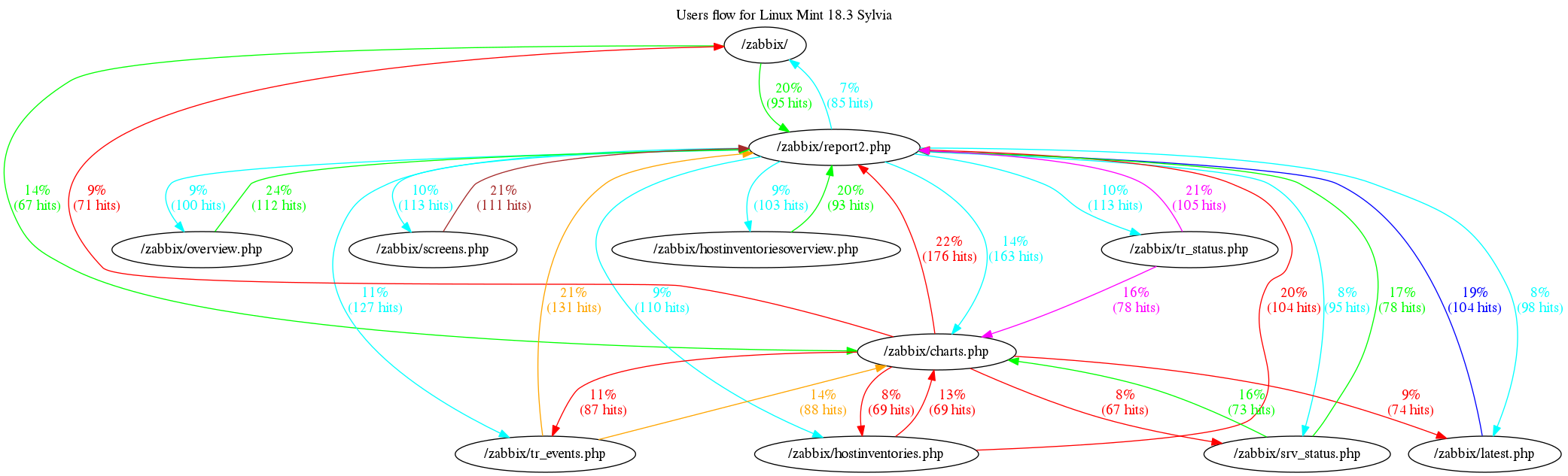
WebDruidのLinux Mintでの使い方は、下記の参照をご覧ください。
参照:https://ubun12.wordpress.com/tag/etcwebdruidwebdruid-conf/
皆さんこんにちは。
台風も、温帯低気圧に変わって、昨日辺りまで、大気が不安定な日本でしたね。
しかし、他の地域は知りませんが、今日の東京は、落ち着いた天気になっておりますね。
私も、先程は、横になって寝ておりました。
朝から朝寝ですね。さーせん。
ところで、Spotifyはいいですよね。私は、プレミアム会員なので、一ヶ月に九百数十円お支払いしております。
それだけの価値がありますよ。私は大した金持ちではないので、あまりお金に余裕はありませんが、
これくらいならば、お支払しても大丈夫です。
それから、さくらのVPSに、毎月、1800円くらいですかね。お支払いしております。
これは、私は一年契約なので、一括してお支払いしております。
このさくらのVPSへのお支払いも、何とかやりくりできますので、お支払しております。
日々の楽しみがたくさん増える、さくらのVPSは、とてもいいサービスだと思っております。
それでは、皆さん、お元気でお過ごしくださいね。
皆さんこんにちは。私は天気の情報も扱っておりまして、そのために、盛り塩をしたり、携帯でお塩をポケットに入れたり、帯域制限を掛けたりと、
様々な方法を取らなければ、体調が悪くなってしまいますのでね。
まぁ、今日はおとなしくしてようかと思ったのですが、
なにせ、退屈でもあるので、ブログを更新しようと思いました。
毎年、私は台風が来ると、体調不良になっておりまして、そのために苦労しております。
今年は、帯域制限をかける方法を学んだので、これによって、送受信が1Mbpsくらいで活動すれば、
それで、ラジオを聞きながらブログの更新が出来ますから、大丈夫であります。
TweetDeckも見られますよ。
まぁ、晴れの日には、もっと帯域制限を緩く掛けるくらいにしても大丈夫です。
早く台風が過ぎるといいですね。
それでは、皆さんお元気でね。
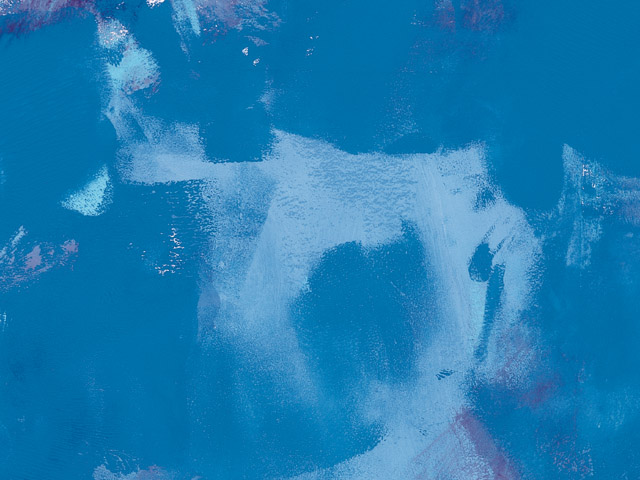
皆さん、こんにちは。
私は、ネット中毒、Twitter中毒ですが、その対処方法として、帯域制限を設ける事が一番いいのではないかと思います。
そして、帯域制限を、300kbpsまで落としても、頭痛がしたり、体調が不良の場合には、
思い切って、ネットを切断するとか、パソコンの電源をOFFにします。
そうすると、体が元気になりますよ。
私の体は、そのような造りになっているのかなと思います。
ここ最近、Linuxの資格取得のための、会社の動きが活発ですね。
それは、私のような、Linuxの1ユーザーとしても、大変嬉しく思います。
お互い様に、競合相手の様子も感じられますが、是非とも、話し合いで上手くまとまれば、一番いいのではないかと思います。
お蔭様で、私のサイトも、いつもの二倍ほどに、来客数が増えておりますことは、大変嬉しく思っております。
是非とも、Linuxを盛り上げましょうね。
皆さんこんにちは。
今日の東京は、晴れましたね。
私の部屋は扇風機だけつけて、記事を書いております。
さて、私は色々な策を練っておりますが、午前7:00〜10:30くらいまで。
体調が優れなかったり、眠くなったりと、その時間帯は大変ですよ。
今日は、インターネットの帯域制限を絞りに絞っても、結局眠気が襲ってきて、困ってしまいましたよ。
まぁ、でも、なんとかなるように、色々と試行錯誤してまいります。
その他には、そう、梅雨時になると、日本各地から、「いやだー。スッキリしたい。辛い。」などのような声が届いてきます。
しかし、今年の梅雨時には、そのような念は私のところには届くのは本当に少ないです。
それは、帯域制限をかけているからでしょうね。
この対策が練られれば、きっと今後も私の方で快適生活が出来るといいなと思っております。
それでは、皆さんもお元気で。

みなさん、こんにちは。
今朝は東京地方も梅雨入りしたということで、朝から私の部屋はどんよりした空気でした。
体も重くて、話にならなかったですよ。
しかし、身守札で体を擦って、更に、パソコンの帯域制限を掛けてかなり速度を落としまして、
更に、天茶供養と、土地供養、般若心経をお唱えしたら、
からだの不調もバッチリ改善されて、これで、万全な体制になったなと実感しております。
この梅雨時の、どんよりした空気は、私の心を蝕むことに繋がりますので、帯域制限をかなり掛ける事が、
とても重要なことになるのですね。
今日は、帯域制限は、送受信ともに、10Mbps以下です。時間によっては1Mbps以下にする時もあります。
そうすると、体調が良くなるので、不思議な事であります。
ホッホッホ。
それでは、皆さん、良い一日をお過ごしください。

おはようございます。
何気ない朝ですが、今朝はとても過ごしやすい、快適な朝ですね。
暑すぎず、寒すぎず、花粉ももう飛んでないし、快適ですねぇ。
さて、私は、今朝も納豆パンを頂いて、お腹が膨れました。
納豆パンというのは、食パンに納豆を挟んで頂く食べ方です。
お腹がペコペコのときには、食パンを2つ使って、納豆を挟みますが、
食パンを一つでも、中央に納豆を置いて、半分に折る食べ方でもいいですね。
体にもいいですし、皆さんにもおすすめします。
大変美味しいですよ。
その他には、スティック型の菓子パンを一つ頂きました。
これは、まぁ、昔からあるスティック型の菓子パンです。
菓子はパンはあまり食べないように気をつけております。
それから、我が家では、カツオのお刺身に、マヨネーズ醤油を使って頂いております。
これは、実は、美味しんぼという漫画で知った食べ方です。
実に、どこの家庭にも置いてある、マヨネーズと醤油を使って食べるので、
やる気になれば、誰にでもチャレンジできます。
やったことない人はぜひやってみるといいですね。とても美味しいのですね。
ホッホッホ。
それでは、皆さんお元気でお過ごしください。

今日のランチはかつお2種のとろ玉丼。¥790 #lunch RT @tomoth: 焼魚食堂魚角にタッチ! http://tou.ch/UIyYBd / *tomoth
こんにちは。
私は、昨日、眷属様から、ご指摘がありまして、私が一番先にブログを更新するほうが、いいですねと言われたので、
そのようにしたいと思います。
今後共、皆様どうぞよろしくお願いします。
さて、今日もお昼を回りました。天候は曇りか雨模様のようです。
今日は、午前中に、Pixivのイラストを、全て交換いたしました。
今まで使わせていただいた、各イラストの作者の皆様に、感謝しつつ、
新しいイラストに交換させて頂きました。
各、イラストレーター様、ピクシブ様に御礼を申し上げます。
各、イラストレーター様、ピクシブ様、どうも有り難うございました。
益々のご活躍を、お祈りいたします。
そうですね、ピクシブのサーバーは、昔は自社内で手作りで作っていたようですね。
しかし今では、それは止めて、他の方法をとっているらしいですね。
ピクシブ様も、無料で素晴らしいサービスをしてくださっておりますことは、本当に有り難いことですね。
心から、応援しております。
それでは、皆さん、今日も一日、どうぞよろしくお願いします。